BIRTHDAY! millennium
для Windows
Программа BIRTHDAY! millennium предназначена для напоминания о предстоящих днях рождения, праздниках, заранее запланированных событиях. Используется нестандартный графический интерфейс, поддерживается технология замены шкур (skins — различных вариаций интерфейса), которые можно делать самим. Они могут иметь разный размер и форму. Инструкция по созданию скинов вы сможете найти на домашней странице программы. Также на странице программы можно закачивать постоянно обновляющиеся аффоризмы и «скины».
В строке состояния показывается текущая дата, день недели и время, а в виде бегущей строки — интересные высказывания и афоризмы (более 2000). Возможен вывод напоминания о событиях за 1 — 364 дней, автовыход через заданный интервал времени. Могут быть включены опции запуска программы один раз в сутки, вывода одного афоризма за запуск.
Есть замечательная опция — автолистинг — возможность автопрокрутки сообщений с заданной скоростью без участия пользователя! Встроенный расчет переходящих праздников, определяемых относительно Пасхи. Программа минимизируется в System Tray (в иконку рядом с часами). Реализовано много форматов ввода дат. Есть возможность выбирать звуковые файлы для оповещения каждого из случившихся в этот день событий. Реализована работа со ссылками и возможность включения градиента. Имеется встроенный календарь.
ТОП-сегодня раздела «Календари, органайзеры, напоминалки»
Школьный звонок 1.4
Бесплатная утилита с помощью которой можно настроить звуковые оповещения,…
Стикеры 2.4.4
Стикеры — небольшое бесплатное приложение для создания заметок-напоминалок на рабочем…
Будильник 2.6.3.2
Будильник — бесплатные часы со большим количеством разнообразных и полезных функций….
Напоминалка 4.0
Напоминалка — простая портативная (не требующая инсталляции в систему) программа, которая…
Отзывы о программе BIRTHDAY! millennium
Виктор Кондраков про BIRTHDAY! millennium 4.12 [24-07-2022]
Пользовался версией 4.12 много лет без проблем. Но на Win10 появились проблемы с чтением файлов dates.txt и events.txt. Хочу сразу сказать, что dates.txt у меня два файла (пользуюсь одним из двух), events.txt у меня аж 4 штуки (пользуюсь всеми четырьмя), имена конечно у всех разные. Танцевал с бубном. Проблема решилась неочевидным, но простым способом. Данные файлы физически находятся в другом каталоге на диске Е: (подключаются через настройки программы), а в установленном каталоге C:\Programm Files (x86)\BIRTHDAY из *.txt находятся только два родных: runs.txt и update.txt. И ВСЕ!!! Вопросы и непонятки задавать в ватцапе или телеграме на номер: +7-914-163-3270. Можно и здесь, пока вкладку не закрыл.
8 | 17 | Ответить
Геннадий про BIRTHDAY! millennium 4.12 [01-02-2022]
Добрый день!
пользовался программой 12 лет и горя не знал.
Вдруг перестали отражаться события. Описанный ранее способ Николаем Salnikov не работает.(((
Программа прикольная, не хочется сносить…. Помогите.
Всем удачи!!!!
7 | 6 | Ответить
Виктор в ответ Геннадий про BIRTHDAY! millennium 4.12 [09-06-2022]
То, что предлагает Николай, справедливо для ручного запуска. Автозагрузка при этом у меня не работает (Win10x64). Решил через виндусовый планировщик заданий. https://ab57.ru/cmdadmin.html
5 | 10 | Ответить
Виктор_59 про BIRTHDAY! millennium 4.12 [30-06-2021]
Долго пользовался. Но должен снести!!! Не показывает изменений в списке …
4 | 10 | Ответить
Валентин Павлович про BIRTHDAY! millennium 4.12 [06-11-2020]
У меня нет напоминаний о днях рождения. В старой программе было, но делал абгрей компа и потерял. Подскажите как установить. Мой адрес: valentin-1950@ukr.net Спасибо за внимание. Удачи всем.
6 | 24 | Ответить
Николай Salnikov про BIRTHDAY! millennium 4.12 [21-05-2020]
Всем кто пользуется программой BIRTHDAY! millennium. При появлении ошибки — когда не появляются записи из файла event.txt выполняем следующее, открываем папку в которой установлена программа на файле birthday.exe жмём правую кнопку>свойство>совместимость> ставим галку в пункте «Выполнять эту программу от имени администратора»> ОК, перезагружаем программу и получаем удовольствие от проделанной рутинной работы !!!
21 | 8 | Ответить
Александр в ответ Николай Salnikov про BIRTHDAY! millennium 4.12 [15-10-2020]
Странно, совместился, но не с 10-кой, которая у меня. А Дальше как по нотам. Николай Salnikov, огромное спасибо, до этого момента долго мучился. Надеюсь, что все останется в норме. Уже даже не надеялся, я на этой проге уже и не помню сколько лет, лучше, удобнее и проще не знаю. Не ясно, почему заедать начала. Создателю огромное спасибо
8 | 6 | Ответить
Андрей в ответ Николай Salnikov про BIRTHDAY! millennium 4.12 [07-11-2022]
Красавчик! Спасибо тебе большое мил человек. Что только не перепробывал, думал ошибки в файле, пробелы, запятые лишние. И так events гонял, и сяк. А оно, вон чё))) Всего лишь права админа.
4 | 5 | Ответить
Для работы проектов iXBT.com нужны файлы cookie и сервисы аналитики.
Продолжая посещать сайты проектов вы соглашаетесь с нашей
Политикой в отношении файлов cookie
В жизни каждого из нас есть важные события, запланированные мероприятия, памятные даты, дни рождения, юбилеи родных, близких и друзей и т.д. Бывает очень обидно и досадно, если в потоке ежедневной рутины мы забываем о каком-либо событии или дате. А если вовремя не вспомнить о давно запланированных важных делах, которые просто необходимо было сделать, то это может привести не только к последующим затратам сил и времени, необходимости решения проблемы в авральном порядке, но и возможно даже к финансовым потерям.

Для себя эту проблему я решил несколько лет назад, установив на свои домашний и рабочий компьютер, программу напоминалку «BIRTHDAY! Millennium». Программ такого типа и назначения довольно много, но из этого множества, лично для меня, лучшей является именно «BIRTHDAY! Millennium». Она абсолютно бесплатная, практически совсем «не ест» ресурсы ПК, простая и очень удобная!
У меня она помещена в автозапуск и первое, что я вижу при загрузке операционной системы — это «BIRTHDAY! Millennium» со списком дел, запланированных на сегодня (а так же важными для меня событиями, днями рождений и т.д.) которые выделяются ярким зеленым шрифтом и событиями, которые наступят в несколько последующих дней (обычный черный шрифт). Установил такую программу и на компьютер жены (она у меня учитель начальных классов). Теперь она никогда в суматохе «учительского бытия» не забывает о днях рождения своих учеников, школьных мероприятиях и датах, к которым необходимо подготовить открытый урок, доклад, «созвать» родительское собрание и т.д.
По умолчанию окно программы разделено на две половины. В верхней — отображаются государственные, национальные и профессиональные праздники, памятные даты. В нижней половине — добавленные Вами дела, даты, праздники и т.д. В самом низу есть бегущая, строка в которой появляются известные афоризмы и высказывания (их более двух тысяч) — довольно забавно и познавательно. Есть возможность выбора звуковых оповещений о наступивших событиях, установка числа дней, за которые будут показываться будущие события и даты (у меня установлены 4 дня. И я вижу заранее все занесенные мной дела, события и даты, которые будут в течение последующих четырех дней. Жена оставила всё как есть после установки программы (в верхней части — праздники, в нижней — её даты). Я в верхней части установил напоминания о делах, в нижней — дни рождения родных и друзей. Так же, естественно, в программе имеется встроенный календарь и программа поддерживает работу со ссылками. Программа совместима со всеми операционными системами Windows. Единственный недостаток программы для меня — нет возможности изменить размер окна программы.
Установка
Инсталяция программы проста до безобразия. Скачиваем программу, запускаем файл birthmil.exe, кликаем:
- «Setup»
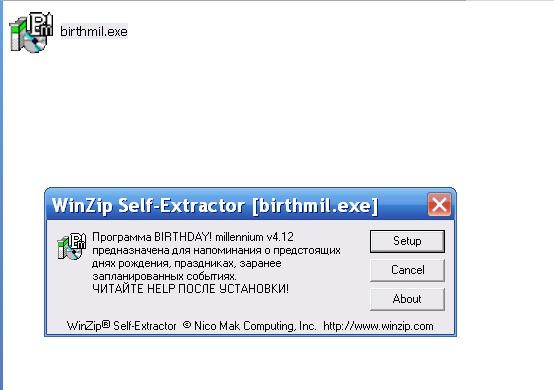
- Затем «Далее»
- Выбираем путь для установки программы (можно оставить предлагаемую программой стандартную папку установки или задать свою) и кликаем «Далее»
- Отмечаем галочками необходимые нам поля (я выбрал «Добавить ярлык на рабочий стол» и «Добавить ярлык в Автозагрузку», чтобы программа автоматом запускалась при загрузке Windows) и опять «Далее»
- Теперь кликаем «Готово!». Всё, программа установлена!
Первый запуск

- Кликаем на «Настройка программы» и выбираем «Настройки». Здесь все настройки. Настраивайте программу «под себя», заглянув в каждую опцию. Все файлы программы находятся в папке, которую Вы указали при инсталляции.
- Чтобы внести в программу свои «запланированные события», кликаем правой кнопкой мыши в любое место поля «Запланированные события», а затем левой кнопки мыши на появившийся путь к файлу событий.

- Открывается в блокноте файл events.txt, в котором и будут храниться все записи о Ваших событиях.
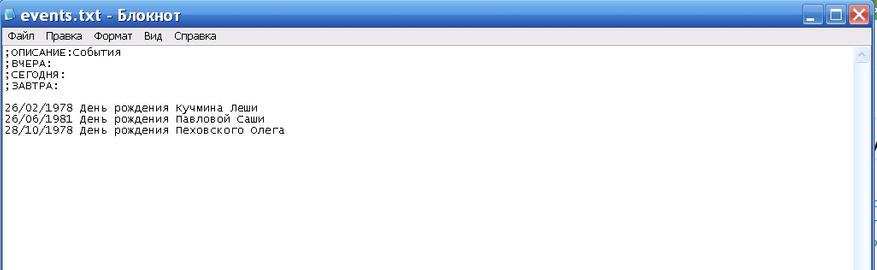
- В файле есть несколько примеров событий, которые можно копировать, вставлять в новую строку, изменять дату и описание события на свои. Я внес для примера несколько новых событий
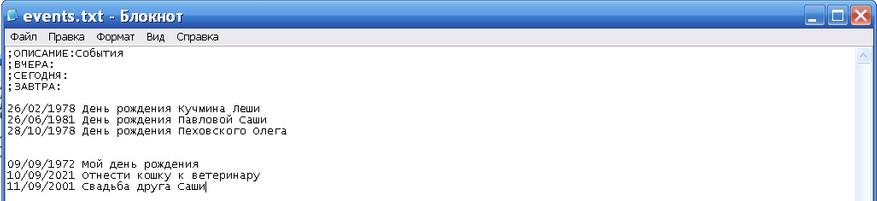
- Затем сохранил файл (Файл — Сохранить) и перезапустил программу. Вот что получилось
Напоминание о сегодняшнем моем событии отображается зеленым цветом, завтрашнее и послезавтрашние события — черным. Завтра зеленым цветом будет отображаться «Отнести кошку к ветеринару», а событие «Мой день рождения» станет черного цвета с надписью «вчера», а затем вообще уйдет с экрана «запланированные события».
Если в дате события указан год, то программа автоматом рассчитывает сколько лет прошло с момента события (очень удобно). Дни рождения и памятные даты, конечно, остаются, а вот строки в файле events.txt с уже выполненными разовыми делами (типа кошку к ветеринару) я удаляю.
Файл со знаменательными датами (открывается для редактирования аналогично файлу с запланированными событиями) я переделал под себя. Удалил все находящиеся в нем даты и записываю в него напоминание о необходимых делах — перевыпустить банковскую карту, оплатить сайт, оплатить хостинг, опубликовать статью, напомнить об открытии спора, если к определенному сроку не была получена посылка с Алиэкспресс и т.д.
Вывод
Для меня эта программа — палочка выручалочка! Каждый раз при включении компьютера я вижу то, что мне необходимо сделать сегодня и какие события наступят в ближайшие дни. Надеюсь, что для вас «BIRTHDAY! Millennium» также станет незаменимым помощником.
Сейчас на главной
Новости
Публикации

Многие из нас даже не задумываются, почему в лифтах почти
всегда есть зеркало. Оно стало настолько привычным элементом интерьера, что
воспринимается скорее как данность, чем как осознанное решение,…

Представьте себе картину: в густых лесах Уганды шимпанзе, наш ближайший родственник в животном мире, не просто зализывает свои раны, но и целенаправленно ищет определённые листья, чтобы приложить…

SOUNDMAX SM-PS5031B является представителем портативных колонок в низком ценовом диапазоне, но обладает довольно неплохим звуком, компактными размерами, наличием FM- радио и аккумулятором емкостью…

На первый взгляд кажется, что внешний SSD — это простая категория товаров.
Выбрал компактный корпус, убедился в интерфейсе USB-C и поехали. Однако на практике такой подход регулярно…

Дельта
Лены — это не просто место, где одна из крупнейших рек мира впадает в море Лаптевых.
Это гигантская природная лаборатория, где сталкиваются пресные воды и солёные
волны, вечная…

Долго делал выбор между беспроводными и проводными наушниками. Беспроводные удобны в использовании, но требуют подзарядки. Проводные устройства зависят от близости к смартфону или плееру, но не…
Are you rapidly building a notorious reputation for constantly forgetting birthdays or not planning ahead of time and getting your loved one a birthday present? Your family or friends might forgive you once or twice, but there are only so many second chances they’ll give.
To stop it from evolving into a habit, here are some Windows birthday apps carefully selected to save you from further embarrassment. With these birthday apps on Windows, you’ll receive prompt reminders to drop a wish right when the clock strikes midnight.
1. Calendar
Through this personal calendar application, you can schedule appointments, set reminders, or manage tasks. This is why it’s a handy tool that lets you stay on top of different events, including birthdays.
You can easily access it through its shortcut tucked in the bottom-right corner of your screen. Click on the time and date on your taskbar, and a full version of the calendar will spring right up on your screen. Tap on Show agenda to view the full version.
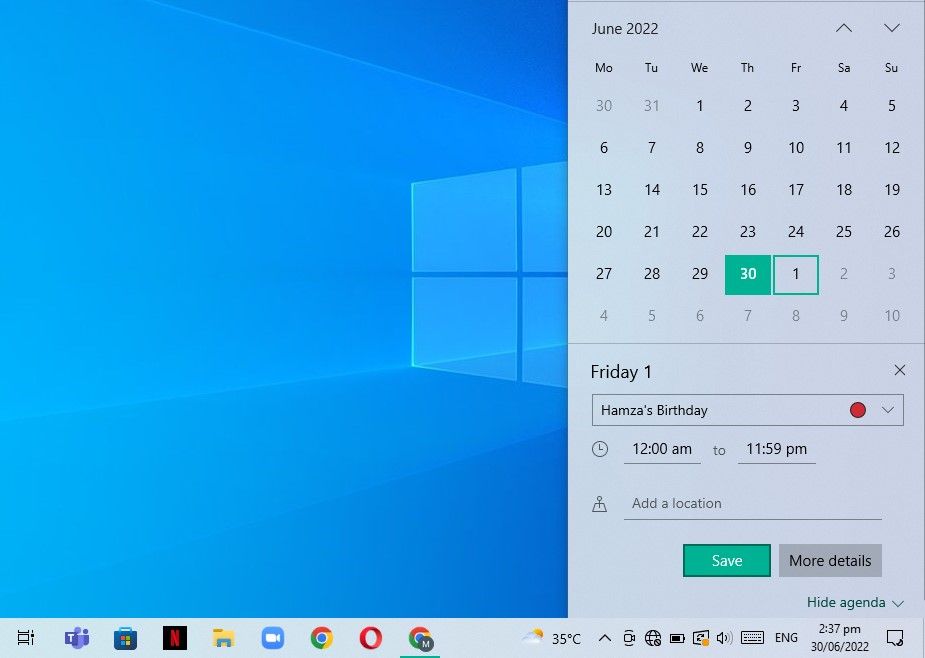
Once a reminder’s set, you will receive a pop-up notification at the bottom of your screen on the day and time you’ve placed it.
The advantage of using this is that it’s straightforward and already installed on your Windows device. However, if you still feel the need to explore and try out third-party applications that are strictly birthday-oriented, we’ve got a couple of recommendations.
Download: Mail and Calendar
2. MyBirthdays
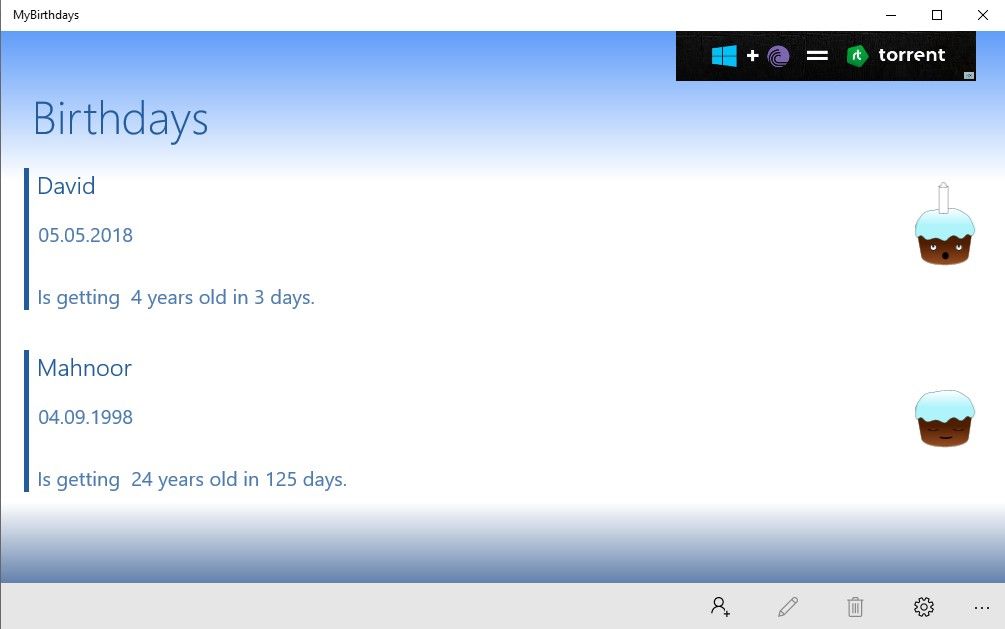
With an easy-to-use interface, this Windows birthday app’s specifically designed for all the birthdays you’d like to keep track of. A list of birthday entries (whether by name or by birthday) is accompanied by adorable birthday muffins.
lthough they sleep for almost the entire year, they aren’t just for display purposes. A candle sitting atop the open-eyed, smiling muffin means the birthday’s today or fast approaching, making them more noticeable among a list of sleeping muffins.
Users can tweak the app’s Settings and decide when they want to be reminded for each birthday (e.g., 7 days prior to the actual date), or let the app send out a birthday email directly, wishing your loved one on your behalf. Maybe, you can send them over a virtual cake as well.
However, MyBirthdays has limited functionality as users can’t import birthdays from their contact list or link the app to social media. If you can compromise and manually enter the birthday details of your loved ones, MyBirthdays is relatively straightforward to use, making it accessible for people with minimal tech knowledge.
Download: MyBirthdays
3. Birthday Hub
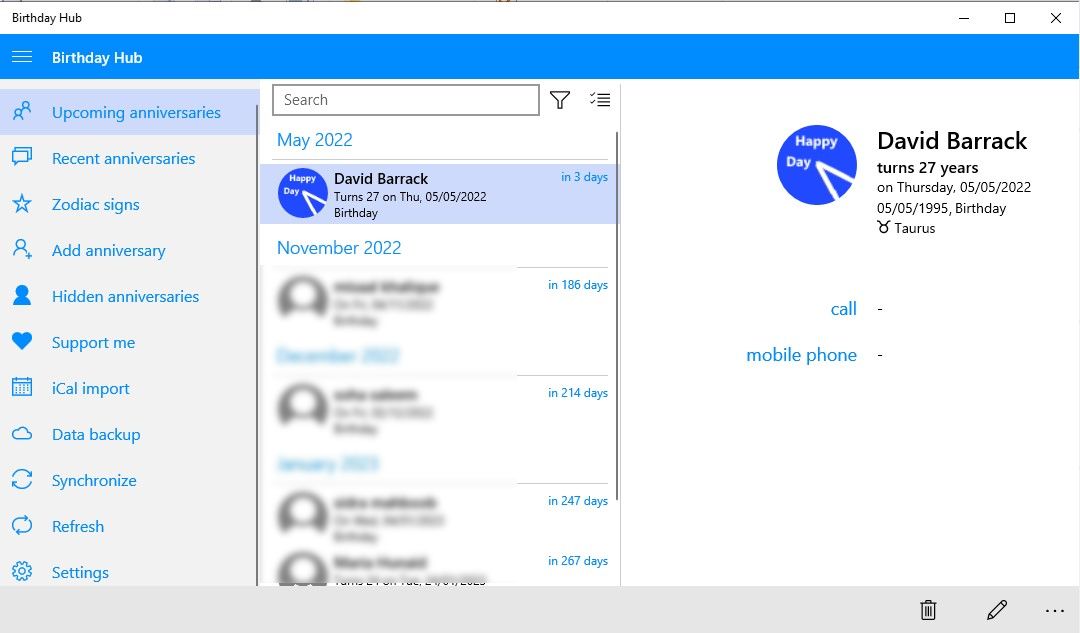
True to its name, Birthday Hub’s an all-in-one app for all birthday-related activities. It breaks down the birthday list by Recent anniversaries (that just passed by) and Upcoming anniversaries, displaying the birthday month and the number of days left for friends’ birthdays, what day it will fall on, etc.
Tapping on a friend’s name brings up their display card, revealing their star sign and how old they’ll turn on their next birthday.
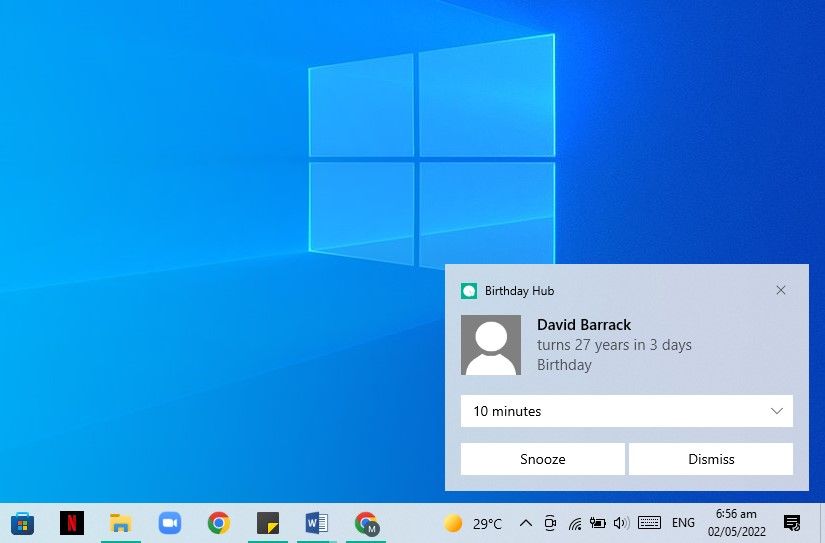
Based on providing its users convenience and added functionality, there’s no need to open the app and search for upcoming birthdays manually. The app’s set to start a live countdown on Start Menu tiles days before the actual day.
Additionally, users can select an exact time and date when they want to be reminded, which prompts a silent birthday reminder in the Notifications Bar. All this gives you an edge to plan ahead of time and maybe give your favorites a surprise. However, if that’s not possible, here’s how you can uniquely celebrate their birthday online.
Birthday Hub’s packed with multiple features, but a few are locked and require in-app purchases before the users can enjoy the app fully. Without the Pro version, users can’t alternate between themes, backup and restore data from Birthday Hub, sort all contacts by their Zodiac signs, etc.
However, none of these features hinders the app’s functionality and can still be used as your go-to birthday reminder.
Download: Birthday Hub
Remembering Birthdays Through Your Phone
Setting up birthday reminders on your Windows device is convenient but not always the best choice, especially if you don’t fire up your laptop every day. Moreover, people do step outside without their Windows device, but rarely (if ever) without their phones. We usually have our cellphones with us at all times, making it a more practical alternative for birthday reminders. Read more to see how you can set up a birthday reminder on your android phone.
Календарь Windows 10 — это бесплатное приложение, которое есть на каждом компьютере или ноутбуке c операционной системой Windows 10. В Календарь можно записывать, например, дни рождения друзей, родственников, также можно записать свои визиты к врачу и другие важные мероприятия.
Затем вы получите уведомление в подходящий момент о предстоящем событии или предстоящей дате.
Содержание:
1. Фишка Календаря Windows 10
2. Как найти календарь
3. Создать событие в Календаре
4. Cинхронизация календарей на компьютере и на смартфоне Андроид
5. Видео: Календарь — приложение Windows 10, чтобы записывать дни рождения, события и получать напоминания
Календари бывают разные. Есть календарь в Google почте, а также в Яндекс Почте.
На мобильных устройствах (смартфонах, планшетах) имеются календари. Еще в программе Excel можно ввести все дни рождения родственников и друзей.
Особенность календаря в Windows 10 состоит в том, что его можно синхронизировать с календарем на Android смартфоне с помощью учетной записи Google (проще говоря, через Google почту), подробнее об этом ниже.
Таким образом, можно вести календарь на компьютере, что более удобно, а напоминание можно получить также и на телефон. Так как приложения полностью синхронизированы, то напоминание будет приходить на компьютер, если он включен, и на мобильный телефон.
Как найти календарь Windows 10
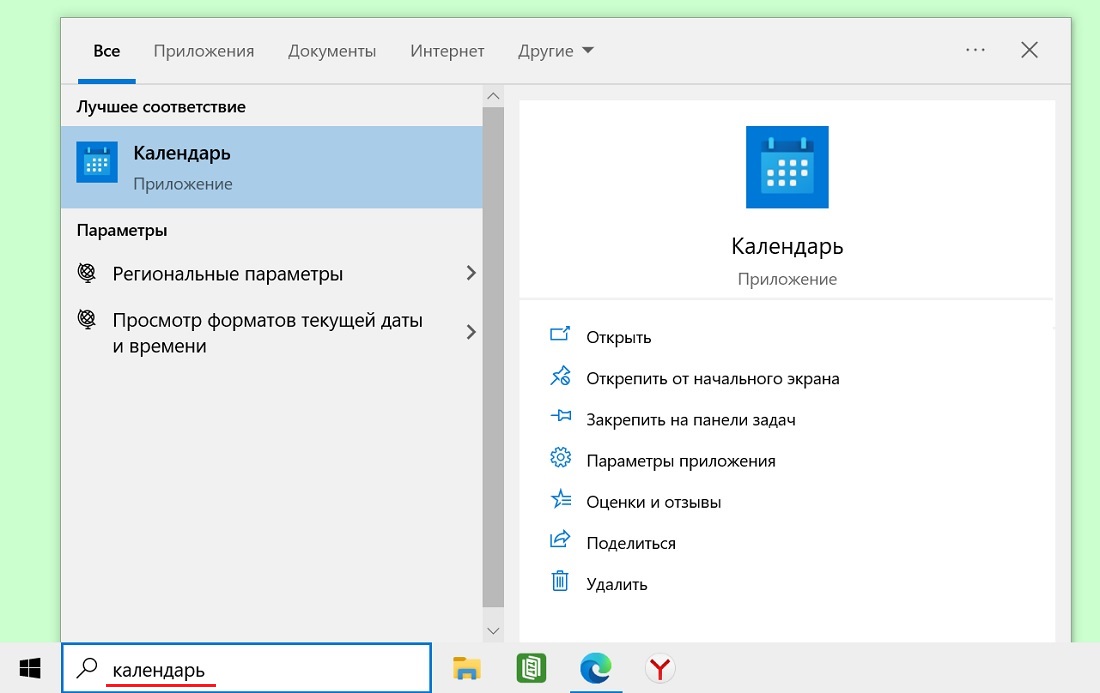
На ноутбуке (компьютере) можно воспользоваться кнопкой Поиск (рис. 1). Она находится в левом нижнем углу в системе Windows 10.
Достаточно просто набрать — календарь. И появится Календарь. Это приложение бесплатное, оно есть на каждом компьютере.
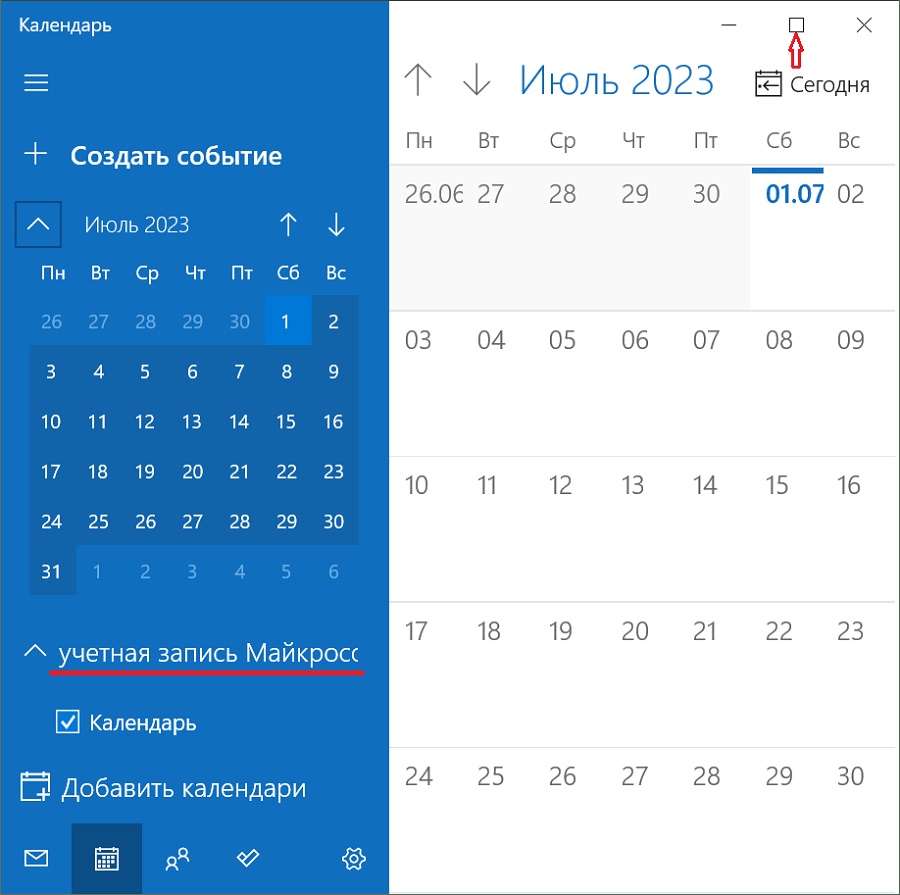
В окне Календаря, точнее в правом верхнем углу, есть кнопка «Развернуть» (на рис. 2 она выделена красной стрелкой). Если кликнуть по этой кнопке, окно с Календарем будет развернуто на весь экран.
В Календаре слева есть «Учетная запись Microsoft» (на рис. 2 подчеркнута красной линией). Если создать учетную запись на смартфоне Android, то под строкой «Учетная запись Microsoft» появится еще учетная запись со смартфона. Это необходимо для синхронизации календарей на смартфоне и на компьютере.
Создать событие в Календаре
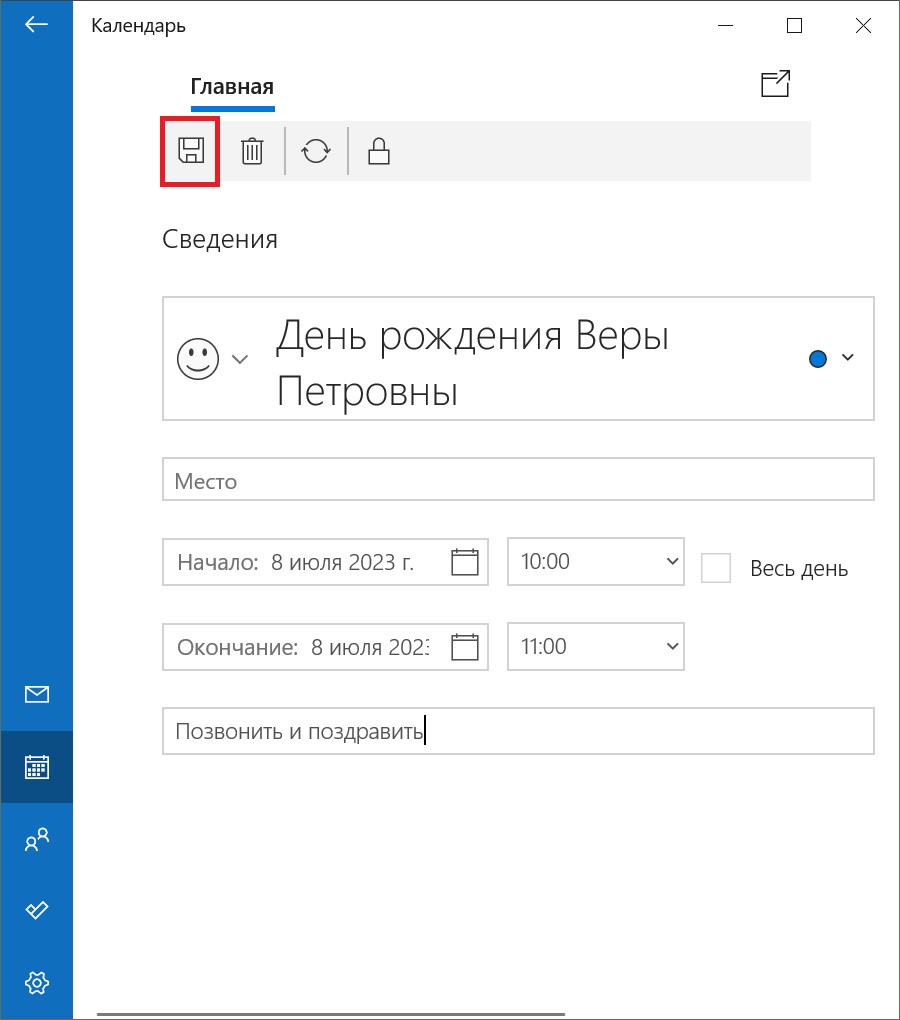
В левой колонке в Календаре есть строка с плюсиком «Создать событие» (рис. 2), нужно нажать на нее. Затем нужно написать название события (на рис. 3 — это «День рождения Веры Петровны»).
Далее можно ввести «Описание события» (на рис. 3 описанием является «Позвонить и поздравить»).
Дату и время тоже можно настраивать — это «Начало» события и «Окончание». Либо просто поставить галочку напротив «Весь день» (рис. 3).
Есть еще возможность настроить напоминания самомй себе о событии с помощью «Параметров» (рис. 4). Это пригодится, чтобы не забыть, а также в том случае, если был занят другим делом.
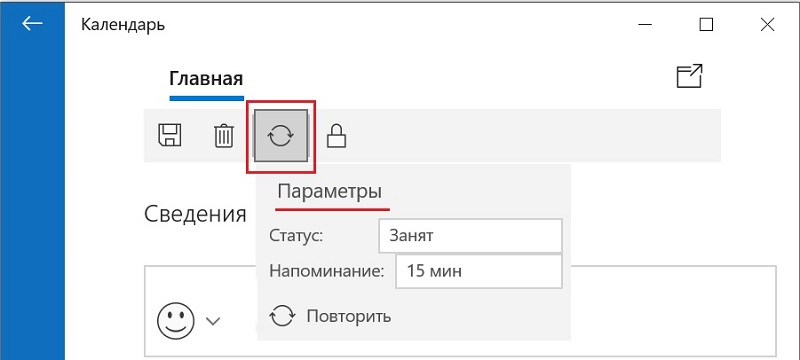
Есть возможность выбрать, чтобы повторно пришло напоминание через 5 или 15 минут, либо через день, либо через неделю. После настройки, напоминания будет приходить с выбранной частотой.
Если событие устраивает, нажимаем «Сохранить» — это значок дискеты (на рис. 3 в красной рамке). Чтобы закрыть событие, нужно нажать на крестик в правом верхнем углу. Когда событие уже создано, оно автоматически появится на вашем календаре.
Аналогичным образом можно создать событие на любую другую дату, на другой месяц и на другой год. Для этого рядом с названием месяца есть стрелочки «вверх» и «вниз». Их можно прокрутить (точнее, нажимать) до следующего года и таким образом перемещаться по календарю.
Если же какое-то событие не устраивает, его можно удалить. Чтобы удалить событие, нужно в календаре два раза по нему кликнуть. Когда событие будет открыто, следует нажать на значок с корзиной (на рис. 4 слева направо находится первая кнопка — с дискетой, вторая кнопка — с корзиной).
Cинхронизация календарей на компьютере и на смартфоне Андроид
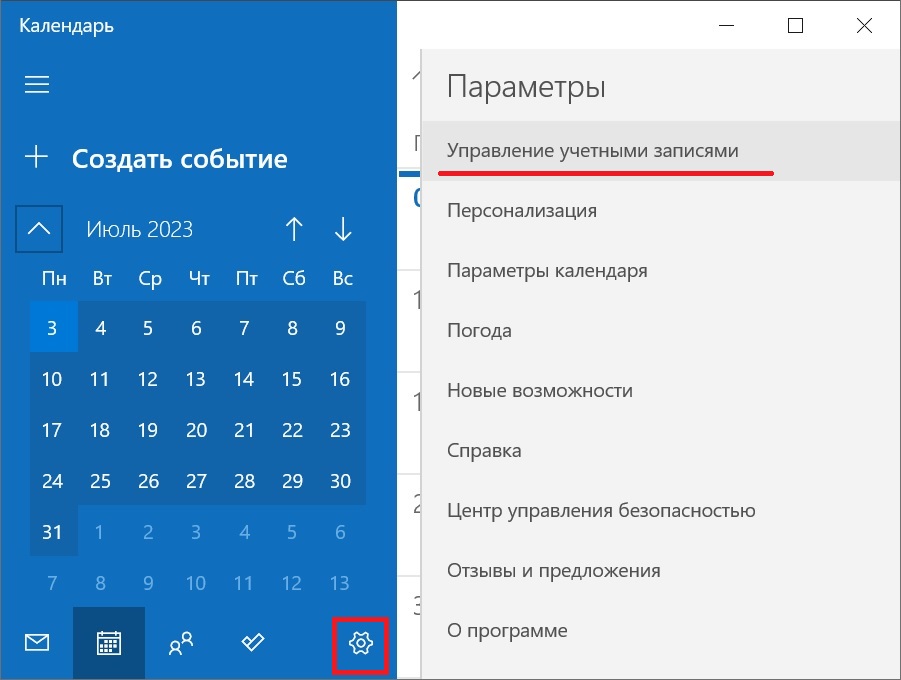
Синхронизацию можно настроить на смартфоне Android. Для этого нужно открыть календарь на телефоне, иногда он называется Планировщик, и там создать учетную запись.
Я покажу, как это можно сделать на компьютере с Windows 10. В левом окне внизу есть «Параметры» настройки — значок в виде шестеренки (рис. 5).
Нажимаем на шестренку, откроется окно «Параметры». Здесь есть дополнительные настройки, например, есть «Персонализация». Она пригодится, чтобы сделать красивый, удобный цвет для своего календаря.
Нас интересует «Управление учетными записями», нажимаем на этот параметр. Появится строчка «Добавить учетную запись», кликаем по ней. Далее предстоит сделать выбор учетной записи (рис. 6).
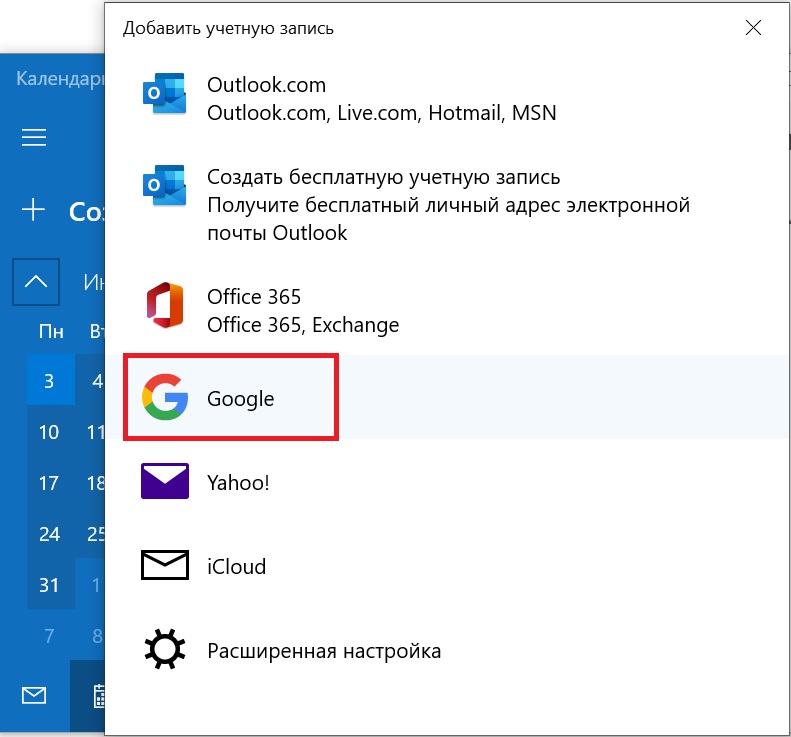
Нас интересует — Google, потому что необходимо сделать синхронизацию с Андроидом через Google почту. Поэтому выбираем Гугл (в красной рамке на рис. 6). Дальше нужно ввести свою Google почту и нажать на кнопку «Далее».
После этого потребуется ввести пароль от своей Google почты. А затем нужно согласиться с разрешениями о том, что Гугл получит доступ к конфиденциальной информации, касающейся ваших событий, которые Вы создаете в своем Календаре.
Нужно разрешить доступ. После этого будет создана учетная запись Google. Она появится в левой колонке (рис. 2), под строкой «Учетная запись Майкрософт». В итоге будут синхронизированы учетные записи на смартфоне и на вашем компьютере Windows 10.
Видео: Календарь — приложение Windows 10, чтобы записывать дни рождения, события и получать напоминания
Спасибо за внимание!
Дополнительно:
1. Параметры ночного света Windows 10
2. Кнопки на Панели Задач Windows 10 можно увеличить по размеру (или уменьшить)
3. Экранная клавиатура Windows 10: поиск, настройка, ввод текста
Readers help support Windows Report. We may get a commission if you buy through our links.
Read our disclosure page to find out how can you help Windows Report sustain the editorial team. Read more
A birthday signifies one’s first day in life and the joy that comes with living. It’s thus a momentous occasion and one of the biggest personal annual landmarks. But because of the hustle and bustle of daily life, one can easily forget their or a friend’s big day. And that’s where software for birthday reminder helps.
This is what these software do: You simply set up your annual important birthday dates and the software will take care of the rest.
Indeed, these software are quite comprehensive. They not only display daily countdowns but also send live reminders, notifications, and even send notifications to friends.
Now, there are a number of world-beating options in the market currently. Here is a preview of the best four.
Birthday reminders for Windows 10
Efficient Reminder (recommended)

Efficient Reminder is a professional, multi-purpose, and easy-to-use birthday software program.
It’s designed to help manage you and your friend’s birth dates and related events such as anniversaries.
Efficient reminder helps you catch up with friends D-days and amaze them with your ‘unfailing memory’ as you’ll never miss a single one of the events.
You can even synchronize the dates across all the PCs, laptop, and your mobile phone to help you schedule reminders anywhere, anytime.
It also provides multiple calendar views so you can access a summary of daily, weekly, and monthly birthdays.
Uniquely, the program incorporates an efficient document editor so you can easily write your comments about your mom’s birthday or any other event.
Lastly, it includes a recycle bin so deleting past events is a breeze.
Overall, Efficient reminder works wonderfully!
- Try Efficient Reminder Software for free now!
(Note that the complimentary mobile version is 100% free).
— RELATED: 7 best online e-card maker sites for the perfect invitation card
TimeLeft Birthday Reminder Software

TimeLeft is one of the most customizable birthday software and comes with an interesting combination of powerful features.
For a start, it displays messages in advance to give you sufficient time to prepare for the important activities like buying presents.
Besides, you can program it to show a countdown on your desktop so you will always be aware of which of the important birthdays comes first.
You can also configure it to remind you minutely, hourly, daily, or weekly for birthdays which are very close.
There is also the option for monthly reminders useful for the distant birthdays.
Additionally, you can set TimeLeft functions to alert you about an important activity as part of the countdown by playing an alarm.
TimeLeft uses the lively Winamp skins to display digits and text.
Then, set up is quite easy while all the features run without bothersome bugs.
- You can download TimeLeft Birthday Software for free or buy the premium version
— RELATED: Best Greeting Card apps for Windows 10, 8 [2018 List]
Zhorn’s Birthday Reminder

Zhorn’s birthday reminder is a straightforward application but very dependable.
This birthday reminder software shows the birthdays of those you have previously added to its database sorted from the earliest to the latest.
It can also display this information according to the number of days remaining as you had set beforehand.
And that’s not all. It also counts and religiously shows how old all your buddies (or you) will be coming birthday.
You just click the options button you to start managing the birthdays and set how far ahead you want it to notify you for each person.
And like all the best software for birthday reminder, you can minimize the reminder window or maximize the date entry control when typing to make everything visible.
Best of all? The software is totally free!
— RELATED: Set up a new calendar with personalized calendar software
SS Birthday Reminder

This has a built-in birthday manager to help you organize all your friends’ birthdays so the embarrassment of forgetting your partner’s birthday will be a thing of the past.
It’s a slick option and lets you store all the details about the people who you hold close to your heart in a customized way for recognizable reminders.
For example, you can set the contact using their nicknames so the birthday alerts are issued as per the hard-to-forget nicknames each time you boot your PC!
The software is widely recognized as among the best reminder software and it’s easy to see why: To begin with, you can insert additional fields to better sort the birthday data.
Secondly, it’s light and fast so it saves your PC storage and memory.
Moving on, it allows you to import your friend’s details from Yahoo, Outlook, and Google instead of adding each record manually. Plus, the easy-to-use interface makes it a dream for non tech-savvy users.
It’s free to use for 5 pals but you have to purchase a license for unlimited use.
- Download SS Birthday Reminder for Free
— ALSO READ: 5 best reminder software to never forget anything
Birthday Lab

Used by thousands of people, this excels in sending birthdays and events alerts via emails/SMS.
In essence, you get an email every time an important birthday nears to make sure you won’t miss the fun.
One of the features to win a lot of praise is the web-based application manager because of how easy it simplifies the process of entering dates and the rest of the details.
The other attractions include the intelligent estimation of remaining periods and the fact that you can easily import birthdays from Facebook.
You can even choose to share the dates (and invitation) with family members, your company team, and all your friends.
Additionally, you set your time zone and the hour you want to send/get notifications and the number of days in advance to get additional reminders so there’s no way to miss.
And it’s not just about birthdays: the software recognizes that you may forget a meeting, an anniversary, or an item in your daily to-do things so you can as well configure them.
You can download Birthday Lab Desktop application or use the online version
Conclusion
Forgetting your buddy’s birthday (or worse still, your own birthday) definitely raises eyebrows.
But it may happen especially considering today’s busy life so it could be wise of you to obtain software for birthday reminder.
And you don’t even need to have the budget: Even the free ones are as good as their licensed counterparts.
We have given you the best option so you only need to click the download button!
RELATED STORIES YOU NEED TO CHECK OUT:
- 10 best information organizer software to use
- Here’s how to hide completed tasks on Microsoft To-Do
- Cortana now scans your emails to create reminders
Madalina Dinita
Networking & Security Specialist
Madalina has been a Windows fan ever since she got her hands on her first Windows XP computer.
She is interested in all things technology, especially emerging technologies — AI and DNA computing in particular.
Prior to joining the WindowsReport team, she worked in the corporate world for a number of years.
